بالتأكيد تريد أن تدخل إلي الموقع كوصفة مستخدم آخر (مع أدوار مختلفة المستخدم) لإختبار عمل أو ميزة جديدة التي زادوا إلي الموقع و تأكدوا من عمل مناسب تلك الميزة في الموقع. نعلّمكم في هذه المقالة كيفية النقل بين حسابات المستخدمين في ووردبريس بسرعة.
على رغم القدرة على الخروج من حساب المستخدم يدوياً و الدخول إلي حساب جديد ولكن هذه الطريقة تأخذ الوقت و لا يناسب للمقارنة السريعة.
متي تحتاجون إلي النقل بين حسابات المستخدمين ؟
إفتراضياً يمكن في ووردبريس زيادة المؤلفين و المستخدمين الجديدة إليها. بعبارة أخري يمكنكم زيادة حسابات جديدة إي موقعكم و لكلّ حساب دور خاص الذي يعمل إلي وظائفه في الموقع. أيضاً يمكن السماح إلي الزوار حتي يشتركون في الموقع و يتعرفون على دور المستخدم لكلّ المستخدمين الجديدة إفتراضياً. يمكن القيام إلي هذ العمل مع الذهاب إلي صفحة الإعدادات ثمّ قسم العام.
يقوم مدير الموقع إلي إدارة جميع مستخدمي الموقع تلقائياً. عندما تزداد ميزة جديدة إلي الموقع هو أن ترغب إلي قياس ميزة جديدة من وجهة نظر المستخدمين الآخرين و مستوي الوصول المختلف. خاصة عندما يكون لدي الموقع قسم العضوية أو متجر على الإنترنت.
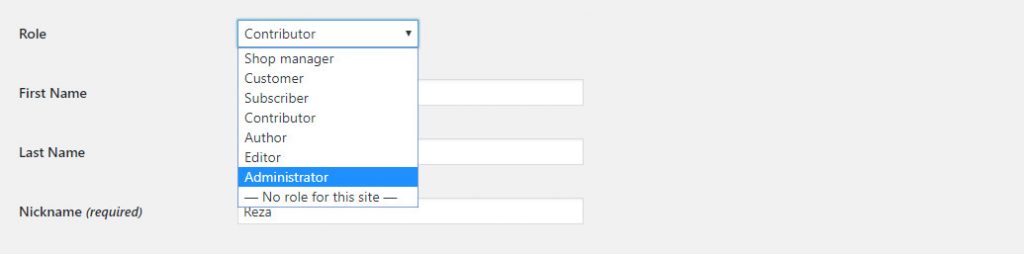
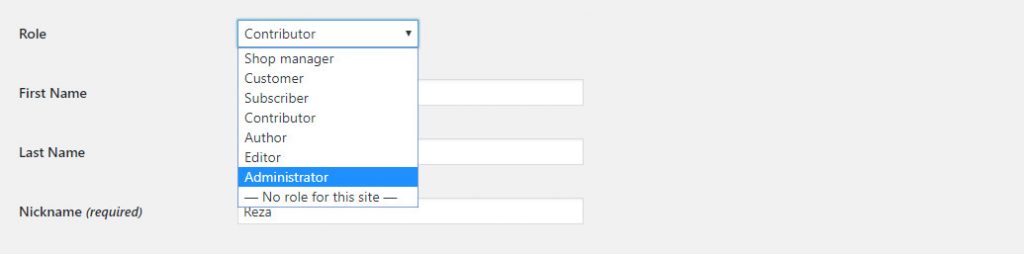
على رغم أن يكون ووردبريس منصة مع عمل جيد ولكن يمكن أن جري فيها أخطاء بسبب إجراء الإضافات المختلفة فيها و هو مخفي عنك كمدير الموقع. على سبيل المثال عندما يواجه مستخدم إلي المشكلة في الوصول إلي قسم من الموقع لكشف الخطأ يجب عليك رؤية بيئة الموقع من وجهة نظر المستخدم المطلوب في البداية. لذا يمكنكم الدخول إلي حساب مستخدم الأعضاء و تزيلون مشاكل التي تتعلق إلي وصولهم. يعتبر النقل بين الحسابات للذين قاموا بإدارة العديد من المواقع في ووردبريس في زمن واحد أمر تطبيقي جداً.
كما أشرنا إليها في السابق يأخذ الوقت طريقة يدوية ( يستلزم إلي الخروج من حساب و الدخول إلي الحساب الجديد). ولكن هناك أسلوب أفضل للقيام إلي هذا العمل يمكنكم الدخول إلي الحساب الجديد دون الحاجة إلي كلمة المرور بسهولة. إرجع إلي حساب المدير بالنقر الواحد بعد نهاية العمل. في التالي يُشرح كيفية القيام إلي هذا العمل.
تسجيل الدخول في ووردبريس كوصفة المستخدم بواسطة الإضافة
على رغم ضرورة النقل بين الحسابات لمدير غير متوقع هذه الميزة في إعدادات ووردبريس إفتراضية. يكون حل هذه المشكلة إستعمال عن إضافة بإسم User Switching. يستعمل عن هذه الإضافة في بيئات WordPress Multisite، BuddyPress، WooCommerce (إصدار 3.6 أو أعلاه) و bbPress.
إرجع إلي صفحة Users في حساب المستخدم بعد تثبيت و تفعيل هذه الإضافة. تشاهدون في قسم All users أن زادت رابط Switch to على جانب إسم كلّ مستخدم.
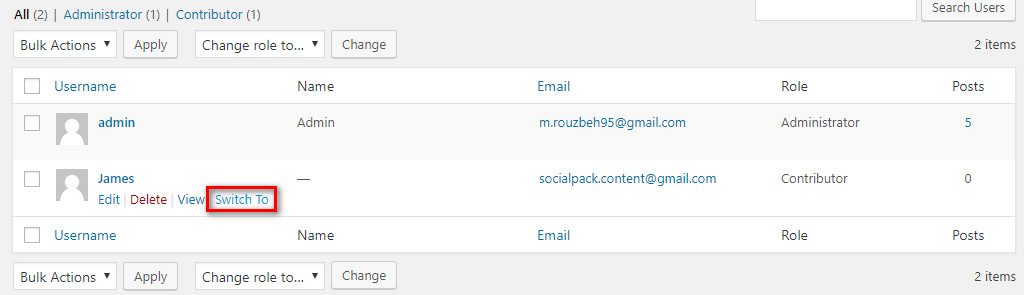
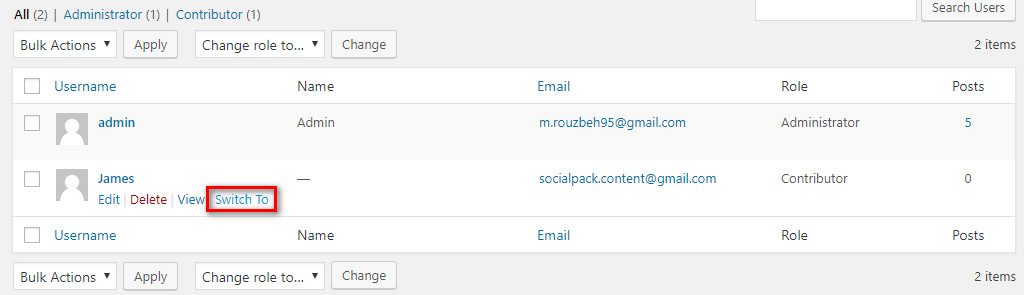
في الطريقة الثانية يمكنكم الرجوع إلي قسم Users و User Switching التي يري رابط Switch to إمامها. بالضغط على هذا الرابط يمكنكم دراسة بيئة الموقع كوصفة مستخدم مطلوب.
يظهر إخطار في أعلي الصفحة بعد النقل إلي الحساب الجديد و يمكن الرجوع إلي حساب المدير بالنقر الواحد. يعتبر عدم ظهور كلمة مرور المستخدمين من ميزات هذه الإضافة. لا تظهر هذه الإضافة معلوماتكم لشخص ثالث و لايجد فيها أي مصدر عن معلومات شخص ثالث لإستبدالها إلي المكوّن الآمن.
الخروج و العودة إلي حساب ووردبريس بالضغط الواحد
يعتبر خيار Switch Off ميزة تطبيقية أخري لإضافة User Switching التي قمنا بالتعرف عليها في أعلاها. جعل هذا الخيار في قسم قائمة الأدوات (في أعلي اليمين) في صفحة مدير ووردبريس و يمكن الخروج عن حساب مستخدم ووردبريس و الدخول إلي حساب المدير بالنقر الواحد دون الحاجة إلي تسجيل معلومات حساب المستخدم في المستقبل. (يُعرض رابط Switch back في قسم أسفل الموقع.)
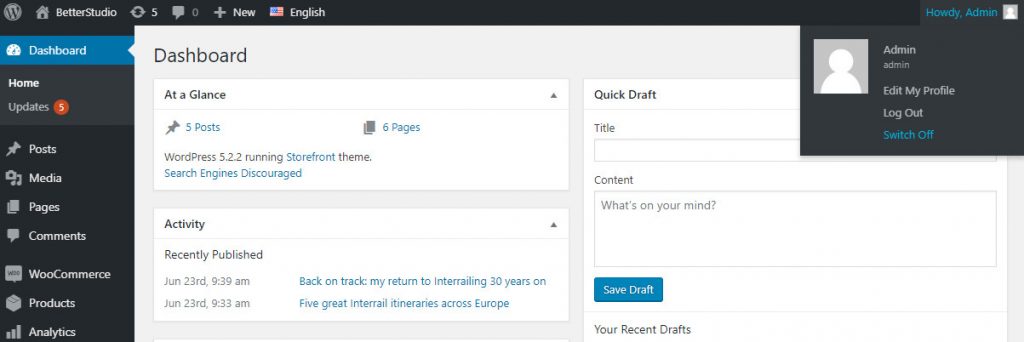
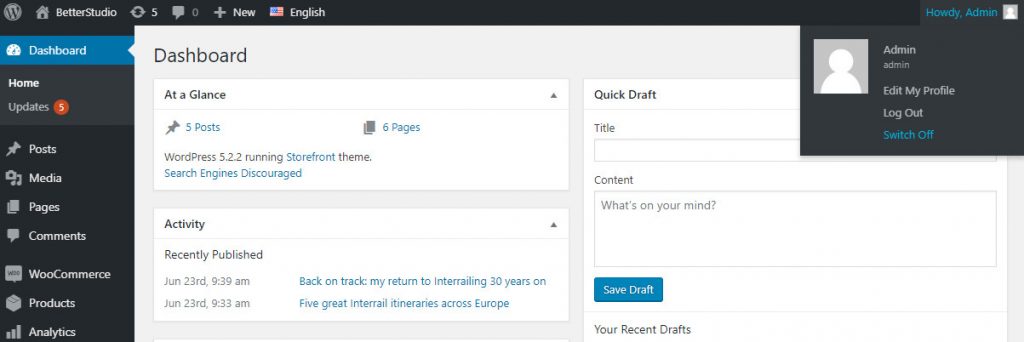
يوفر هذه الميزة في الإضافة من خلال تخزين كوكيز إرتباط الهوية في المتصفح الخاص بكم. يستعمل عن هذا الوصول السريع عندما تريد التعرف على كيفية عرض بيئة الموقع لمستخدم جديد حين الدخول إلي الموقع و دون الدخول إلي حساب المستخدم.
بالطبع تأكد عن إستعمال هذا الخيار على كمبيوتركم الشخصي. وإلا تسمح الدخول إلي لوحة مستخدم مدير الموقع الخاص بكم عبر كل شخص بالضغط الواحد فقط.
نرجي أن تفيد نقاط مذكورة في هذا المقال في نقلكم السريع بين حسابات المستخدم و يسهل لكم إختبار بيئة الموقع بعد زيادة ميزات جديدة.



